怎样上网不泄漏个人隐私
1、在需要的时候使用隐私浏览模式。打开右上方【三条横线】的快捷菜单,点击【新建隐私浏览窗口】。

2、你会发现浏览器新开了一个独立的窗口,在窗口右上方有一个紫色面具的隐私标志。在这个打开的窗口里会对隐私浏览进行一定的说明,浏览器会保存什么,浏览器不会保存什么。下方有一个【跟踪保护】开关,这个要打开,也是我们防止网站跟踪我们浏览轨迹的的一个开关。点击【看看怎么用】按钮,可以得到更详细的指导,也可能明白将来网站的页面上可能会出现的变化。想要更详细了解隐私浏览模式,可以点击最下方的【隐私浏览模式】链接。


3、点击【看看怎么用】弹出的新页面,详细解释【跟踪保护】的运作方式。



1、【始终使用隐私浏览模式】。打开右上方【三条横线】快捷菜单,选择【选项->隐私】。先确保【请勿跟踪(DNT)】这一项是选中的。然后第二项【历史记录】中有一个【Firefox将会】,后边一个下拉列表,选择【使用自定义设置】。
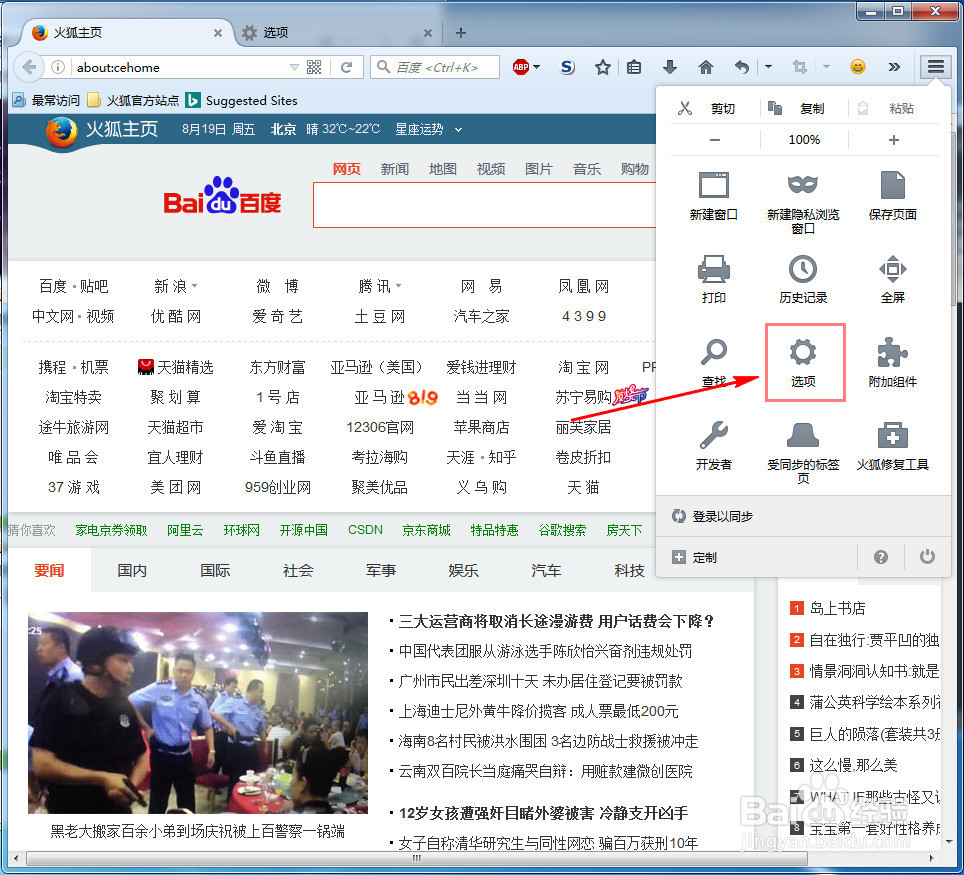
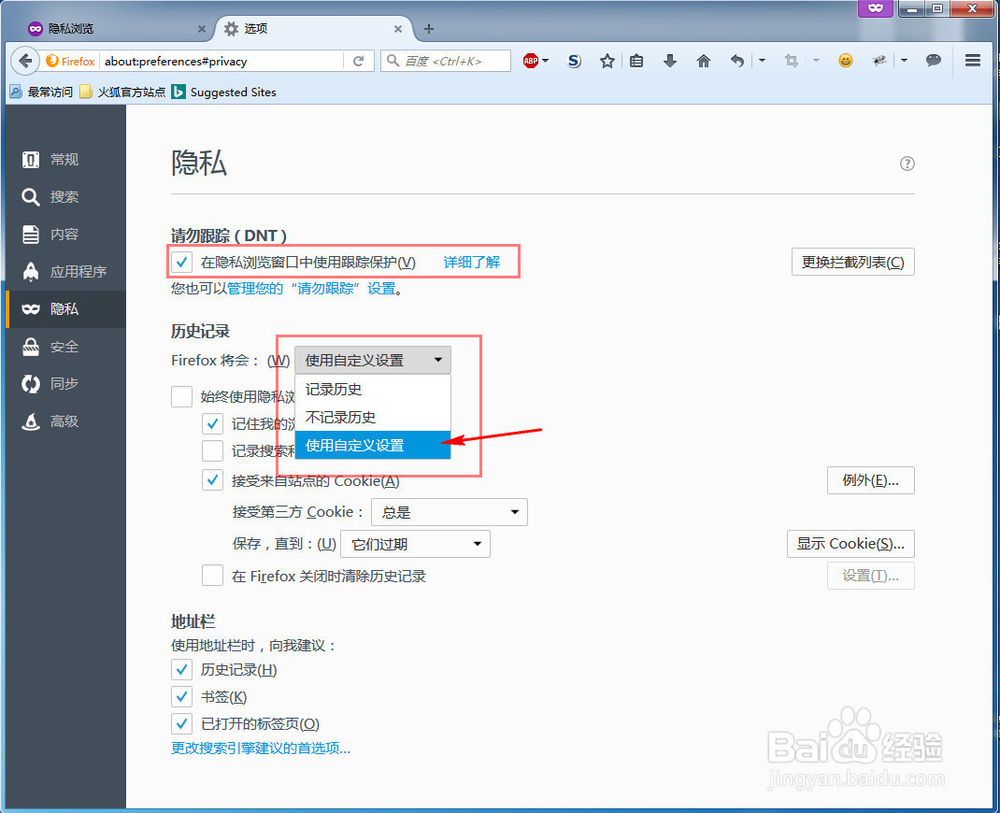
2、然后在选项【始终使用隐私浏览模式】,选中复选框,会跳出一个对话框说要重启才能启用此功能。点确定重启。重启后浏览就一直是隐私浏览模式,但是在日常使用中不会有紫色隐私面具。
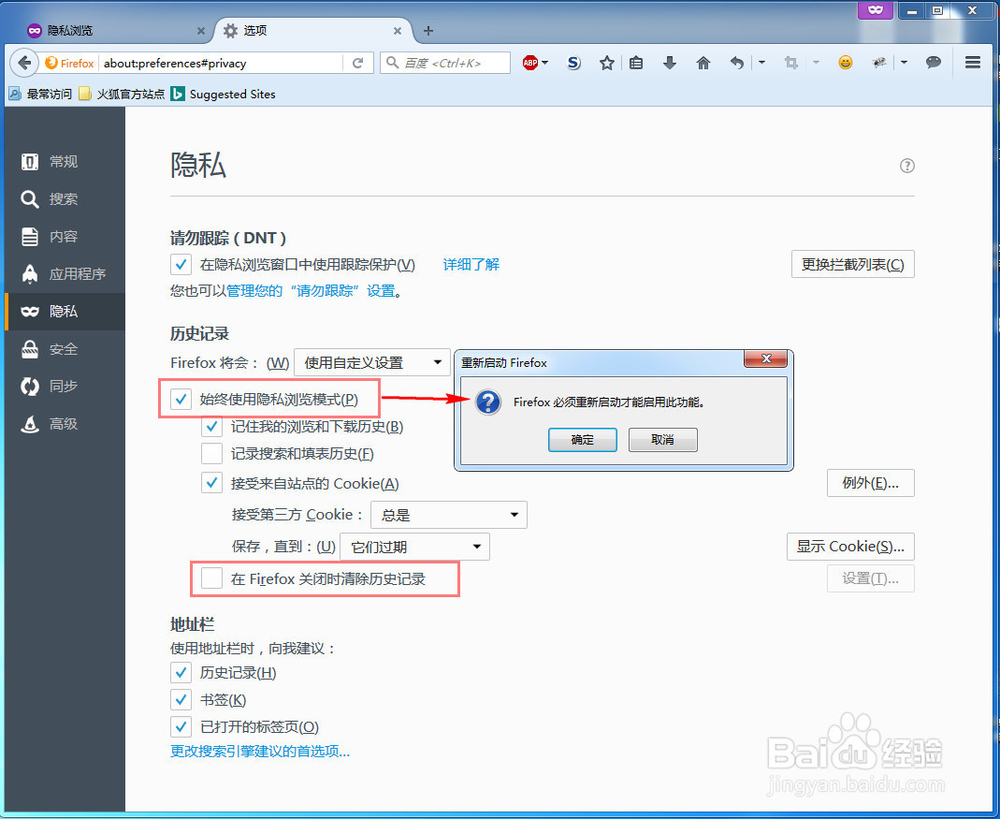
1、直接使用【不记录历史】方式浏览。同样先确保【请勿跟踪(DNT)】这一项是选中的。隐私设置中,第二项【历史记录】中【Firefox将会】,后下拉列表,选择【不记录历史】。选择后需要重启才能生效。在重启后,你可以再到这个位置,将之前记录的历史清除掉。这是一个很严格的隐私保护方式。基本上所有的信息都不记录历史,防止被一些网站和其它程序恶意获取。
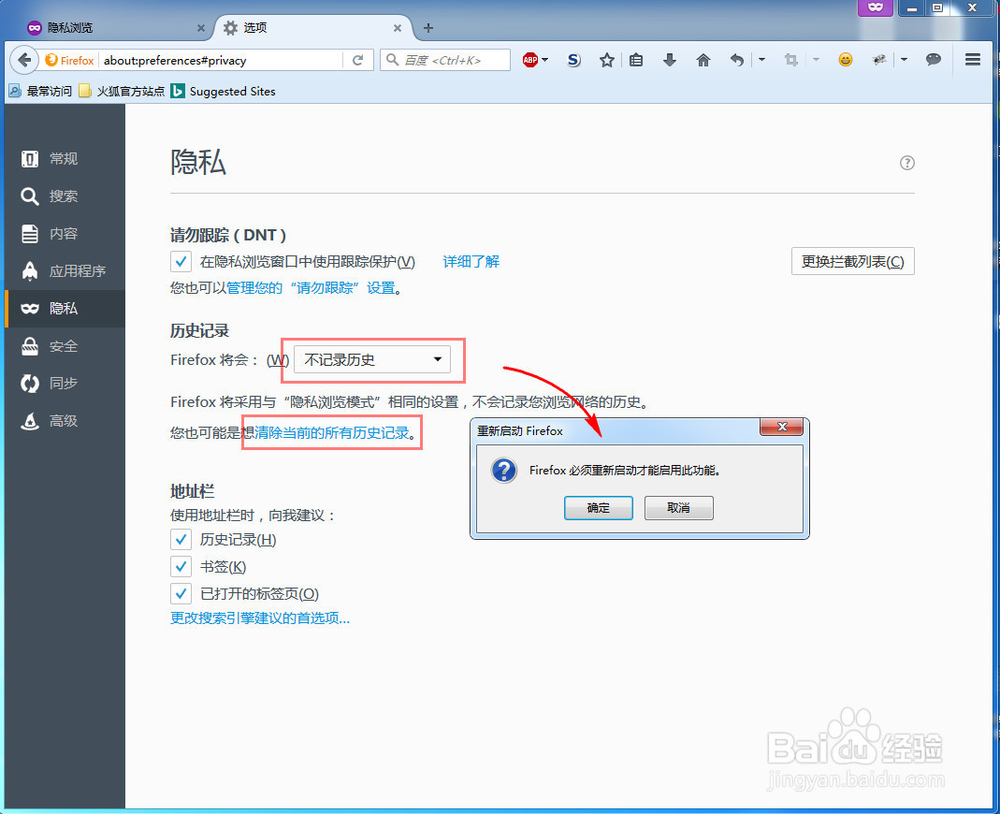
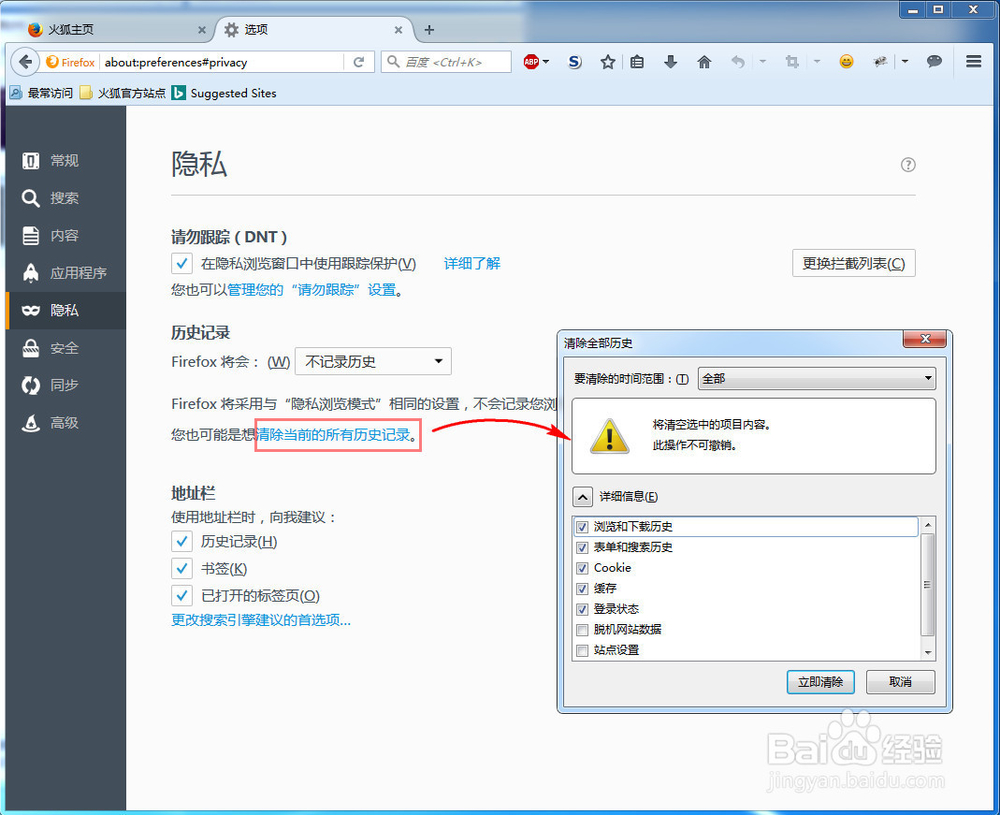
2、最后,给痛恨被跟踪的同学一个更加酷,但可能也会让自己不太舒服的设置。还是在【隐私】设置中,【请勿跟踪(DNT)】后边有一个【更换拦截列表】,点开后,换成第二个选项。
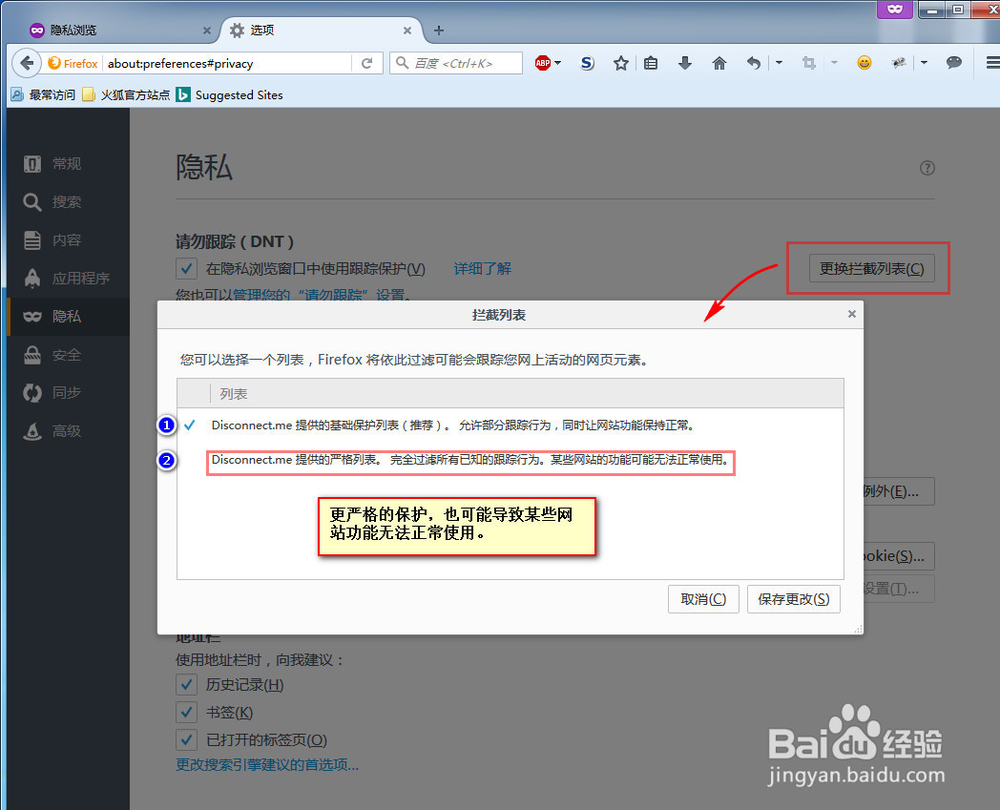
声明:本网站引用、摘录或转载内容仅供网站访问者交流或参考,不代表本站立场,如存在版权或非法内容,请联系站长删除,联系邮箱:site.kefu@qq.com。
阅读量:29
阅读量:100
阅读量:136
阅读量:89
阅读量:75